Как настроить календарь на Айфоне
Календарь
с помощью программы «Календарь» Вы сможете получить прямой доступ ко всем своим календарям и событиям. Можно просматривать как отдельные календари, так и несколько календарей одновременно. События календаря можно просматривать в виде списка, по дням или по месяцам. Можно выполнить поиск названий, участников, местоположений и заметок, связанных с событиями. Если Вы ввели дни рождения для своих контактов, то также сможете просмотреть их в «Календаре».
iPhone можно синхронизировать с календарями на компьютере и с такими службами, как MobileMe, Microsoft Exchange,Yahoo! и Google.Также Вы сможете создавать, редактировать или отменять встречи на IPhone, а затем скопировать их при синхронизации обратно в компьютер или учетную запись календаря. Если у Вас есть учетная запись MobileMe, Microsoft Exchange, Google, Yahoo! или CalDAV, Ваши календари смогут выполнить синхронизацию по беспроводной связи без подключения IPhone к компьютеру. Общие календари MobileMe, к которым Вы присоединились со своего компьютера, также синхронизируются с IPhone.
Можно подписываться на календари iCalendar (.ics), доступные только для чтения, или импортировать файлы .ics из сообщений электронной почты. Если у Вас есть учетная запись Microsoft Exchange с включенными календарями или поддерживаемая учетная запись CalDAV, Вы сможете получать приглашения на встречи и отвечать на них, а также приглашать других людей на свои события.
Программу «Календарь» можно синхронизировать одним из следующих способов.
• Используйте панель «Информация» на iPhone в iTunes для синхронизации с iCal или Microsoft Entourage на Mac (или Microsoft Outlook 2003 или 2007 или 2010 на персональном компьютере) при подключении iPhone к компьютеру. См. «Панели настройки iPhone в iTunes»
• В меню «Настройки» iPhone включите функцию «Календари» в учетных записях MobileMe, Microsoft Exchange, Google или Yahoo! для беспроводной синхронизации информации в календаре или настройте учетную запись CalDAV, если этот протокол поддерживается Вашей компанией или организацией. См. «Добавление учетных записей для Mail, «Контактов» и «Календаря»» 9.
Можно просматривать отдельный календарь, несколько выбранных календарей или все календари вместе.
Выбор календарей для просмотра. Нажмите «Календари» и выберите календари для просмотра. Для быстрого выбора или отмены выбора всех календарей нажмите «Показать все календари» или «Скрыть все календари». Для просмотра дней рождения Ваших контактов нажмите «Дни рождения» в нижней части экрана. Нажмите «Готово» для просмотра выбранных календарей.
События всех выбранных календарей появляются в едином календаре на iPhone. События календаря можно просматривать в виде списка, по дням или по месяцам.
Переключение представлений. Нажмите «Список», «День» или «Месяц».
• Просмотр списка: все встречи и события отображаются в прокручиваемом списке.
• Просмотр дня: для просмотра событий дня используйте прокрутку вверх и вниз. Дляпросмотра событий за предыдущий или следующий день нажмите значок
• Просмотр месяца: Коснитесь дня, чтобы просмотреть события за этот день. Для просмотра событий за предыдущий или следующий месяц нажмите значок М или ►.

Просмотр сведений о событии. Нажмите на событие.
Настройка iPhone на установку времени события в соответствии с выбранным часовым поясом.
1 В меню «Настройки» выберите «Mail, Контакты, Календари».
2 В пункте «Календари» нажмите «Поддержка час. пояс.», затем установите флажок «Поддержка час. пояс».
3 Нажмите «Часовой пояс» и введите название крупного города в требуемом часовом поясе.
Если «Поддержка час. пояс.» включена, календарь отображает дату и время событий для часового пояса выбранного Вами города. Если «Поддержка час. пояс.» отключена, календарь отображает события для часового пояса Вашего текущего местоположения, определяемого по сигналу синхронизации времени.
Поиск в календарях
Можно выполнить поиск названий, участников, местоположений и заметок, связанных с событиями в календарях. Поиск в «Календаре» осуществляется только для событий в календарях, которые в данный момент открыты.
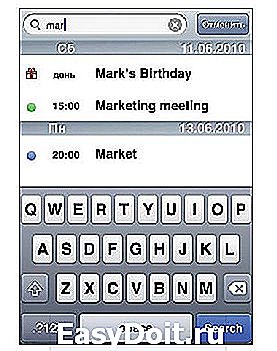
Поиск событий. В представлении списка введите текст в поле «Поиск».
Результаты поиска появляются по мере ввода текста. Чтобы закрыть клавиатуру и просмотреть дополнительные результаты поиска, коснитесь значка «Поиск».
События «Календаря» включаются в результаты поисков из главного экрана. См. «Поиск» .
Добавление и обновление событий на iPhone
Вы сможете создавать и обновлять события календарей прямо на iPhone.
Если у Вас есть учетная запись Microsoft Exchange с включенными календарями или поддерживаемая учетная запись CalDAV, Вы можете приглашать других людей на свои события или встречи.
Добавление события. Нажмитеи введите информацию о событии, затем нажмите «Готово».
Можно ввести любой из следующих элементов:
• время начала и окончания (или включите «Весь день», если мероприятие рассчитано на целый день);
• количество повторов: нет или каждый день, неделю, две недели, месяц или год;
• участники (если поддерживается сервером Вашего календаря);
• время напоминания — от пяти минут до двух дней до начала мероприятия.
При назначении напоминания отображается дополнительный пункт добавления второго напоминания. При срабатывании напоминания iPhone отображает сообщение. Также можно настроить iPhone на воспроизведение звукового сигнала (см. раздел «Напоминания» )
Важно: Некоторые операторы сотовой связи не выполняют синхронизацию времени в определенных регионах. Если Вы путешествуете, iPhone может отображать напоминание не по местному времени. Подробнее об установке правильного времени вручную см. «Дата и время»
Календарь, используемый по умолчанию, можно изменить, используя настройку «Стандартный». См. «Календари»
Вы не можете занести событие в календарь, который доступен только для чтения.
События также можно создавать, нажав день, дату или время в сообщении E-mail. См. «Ссылки и обнаруженные данные» .
Обновление события. Нажмите «Изменить» и измените информацию о событии. По завершении нажмите «Готово».
Удаление события. Нажмите на событие, нажмите «Изменить», а затем выполните прокрутку вниз и нажмите «Удалить событие».
Ответ на приглашение
Если у Вас настроена учетная запись Microsoft Exchange или MobileMe с включенными календарями или поддерживаемая учетная запись CalDAV, Вы можете получать приглашения от сотрудников своей организации и отвечать на них. При получении приглашения встреча отображается в календаре и выделяется пунктиром. Нав правом нижнем углу экрана будет указано общее количество приглашений. Количество новых приглашений также отображается на значке «Календаря» на главном экране.

Ответ на приглашения в программе «Календарь».
1 Нажмите приглашение в календаре или нажмитедля отображения экрана «Событие», а затем нажмите приглашение.
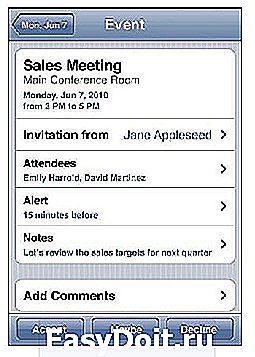
• Нажмите «Приглашающий» для получения информации об организаторе совещания. Нажмите адрес электронной почты для отправки сообщения организатору. Если организатор занесен в Ваш список контактов, можно позвонить ему или отправить текстовое сообщение.
• Нажмите «Участники» для просмотра списка других приглашенных. Нажмите имя участника для просмотра его контактной информации. Нажмите адрес электронной почты для отправки сообщения участнику. Если участник занесен в Ваш список контактов, можно также позвонить ему или отправить текстовое сообщение.
• Нажмите «Напоминание» для настройки iPhone на выдачу звукового уведомления перед встречей.
• Нажмите «Добавить комментарии» для добавления комментариев в электронное письмо с ответом организатору встречи. Ваши комментарии также будут отображены на экране «Информация» для встречи.
Заметки создает организатор встречи.
Нажмите «Принять», «Возможно» или «Отклонить».
Когда Вы принимаете, предварительно принимаете или отклоняете приглашение, организатору отправляется письмо с ответом, которое также включает любые Ваши комментарии.
Если Вы приняли или предварительно приняли приглашение, позднее решение можно изменить. Нажмите «Добавить комментарии», если требуется изменить комментарии.
Приглашения на встречу также отправляются в виде сообщений электронной почты, что позволяет открыть экран «Информация» для встречи в Mail.
Открытие приглашения в сообщении электронной почты. Нажмите приглашение.
Подписка на календари
Вы можете подписаться на календари, использующие форматы iCalendar (.ics). Многие календарные службы, включая Yahoo!, Google и программу ICal в составе Мае OS X, поддерживают подписку на календари.
Подписные календари доступны только для чтения. На IPhone можно читать сведения о событиях в подписных календарях, но нельзя редактировать или создавать новые события.
Подписка на календарь.
1 В меню «Настройки» выберите «Mail, Контакты, Календари», затем нажмите «Добавить. ».
2 Выберите «Другое», затем выберите «Подписной календарь».
3 Введите свои данные для сервера и нажмите «Далее» для проверки подписки.
4 Нажмите «Сохранить».
Кроме того. Вы можете подписаться на любой календарь iCal (или другой календарь .ics), опубликованный в Интернете, коснувшись ссылки на календарь, полученной в почтовом или текстовом сообщении на iPhone.
Импорт файлов календаря из сообщений электронной почты
Можно добавить в календарь события путем импорта файла календаря из сообщения электронной почты. Можно импортировать любой стандартный файл календаря с расширением .ics.
Импорт событий из файла календаря .В программе Mail откройте сообщение и нажмите файл календаря. Когда появится список событий, нажмите «Добавить все», выберите календарь, в который нужно добавить события, и нажмите «Готово».
Задание напоминаний календаря. В меню «Настройки» выберите «Звуки», затем включите «Напомин. в календ.». Если параметр «Напомин. в календ.» отключен, iPhone отображает сообщение с напоминанием о запланированном событии, но не выдает звукового сигнала.
Важно: Если переключатель «Звонок/Бесшумно» отключен, звуковые уведомления о календаре не выдаются.
Звуковые сигналы для приглашений. В меню «Настройки» выберите «Mail, Контакты, Календари». В меню «Календари» нажмите «Новое приглашение» для его включения.
allotehno.ru
Как настроить настройки календаря iPhone — макеты — Бизнес 2019
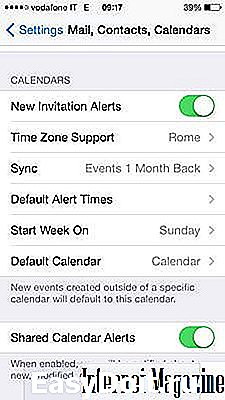
Вы можете изменить настройки Календаря в главном приложении настроек на вашем iPhone. Для доступа к ним нажмите «Настройки» → «Почта», «Контакты», «Календари». Прокрутите вниз до нижней части экрана. Настройки Календари находятся в последнем разделе.
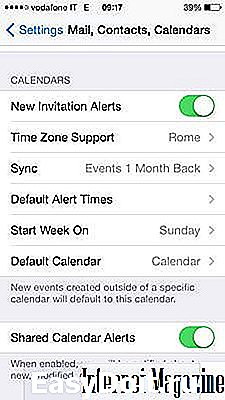
Вы можете настроить семь элементов:
Новые оповещения о приглашениях: Если для этого параметра установлено значение Вкл., Вы получаете предупреждение, когда новое приглашение поступает из удаленного календаря, например Outlook. Если вы чувствуете себя ошеломленным количеством приглашений на собрание, которые вы получаете, нажмите эту настройку «Выкл.».
Поддержка часового пояса: Поддержка часового пояса включена, когда вы впервые используете свой iPhone. Часовой пояс, в котором установлен ваш iPhone, появляется рядом с кнопкой поддержки часового пояса.
События и предупреждения, которые вы вводите в календаре, сохраняют время, которое вы вводите, независимо от того, в каком часовом поясе вы находитесь. Вы должны оставить его таким образом, потому что переключение между «Вкл» и «Выкл.» Изменяет время на события, которые вы уже создали.
Чтобы изменить часовой пояс, коснитесь «Поддержка часовых поясов» на экране «Mail, Contacts, Calendar Settings». Откроется экран поддержки часового пояса. Нажмите переключатель «Вкл.», А затем нажмите «Часовой пояс». Экран часовой пояс открывается клавиатурой.
Начните вводить начальные буквы города или страны часового пояса, который вы хотите использовать. Появляется список потенциальных городов, и результаты сужаются при вводе большего количества писем. Нажмите город, который находится в часовом поясе, который вы хотите. Вы вернетесь на экран поддержки часового пояса. Нажмите кнопку «Почта» в верхнем левом углу, чтобы вернуться к экрану «Настройки».
Отключить поддержку часового пояса, а ваши события отражают местное время вашего текущего местоположения. Время для событий, которые вы уже создали, меняется. Например, событие в 9: 30 a. м. в Лондоне меняется на 2: 30 a. м. когда вы приземляетесь в Атланте.
Синхронизация: Выберите, сколько истории событий вы хотите включить при синхронизации событий. Нажмите, чтобы открыть экран синхронизации, и выберите «2 недели назад»; 1, 3 или 6 месяцев назад; или Все события.
Время предупреждения по умолчанию: Установите оповещения для всех дней рождения, всех событий или всех событий в течение всего дня. Нажмите тип события, для которого требуется оповещение, — Дни рождения, События или События в течение дня — и затем в открывшемся списке выберите, когда вы хотите получать предупреждение о событии.
Start Week On: Нажмите, чтобы выбрать, в какой день вы хотите, чтобы календарь отображался в качестве первого дня недели.
Календарь по умолчанию: Выберите календарь, который вы хотите по умолчанию. Любые новые события, которые вы создаете автоматически, помещаются в календарь по умолчанию, если вы не измените его на экране «Добавить событие».Нажмите «Календарь по умолчанию». Откроется экран «Календарь по умолчанию», в котором отображаются доступные календари. Выберите календарь, который вы хотите. Рядом с выбранным календарем по умолчанию отображается флажок.
Общие оповещения календаря: Если вы делитесь календарями и событиями с другими, включите эту функцию, чтобы получать уведомления о произошедших изменениях или новых событиях.
Управление другими предупреждениями о календарях в настройках → Центр уведомлений.
ru.popularhowto.com
Как пользоваться календарем в iPhone
время чтения: 2 минуты
Далеко не каждый пользователь знает, что в его iPhone встроен мощный планировщик. Имя ему Календарь. Да, именно стандартное приложение позволяет многим людям планировать свой день, не забывать про какие-то события и везде успевать. К сожалению, люди просто не знают обо всем этом и используют программу по минимуму – для просмотра даты.
Приложение начинает приносить пользу уже тогда, когда вы просто смотрите на иконку. Имейте в виду, что на ней всегда написана сегодняшнее число и день недели.

Варианты отображения календаря
Первое, что необходимо выбрать, когда только запустили календарь – вариант отображения. На экран может выводиться целый год, отельный месяц или день, который расписан по часам. В первом режиме пользователь получит информацию о том, какой день недели будет, например, 11 марта 2019 года.
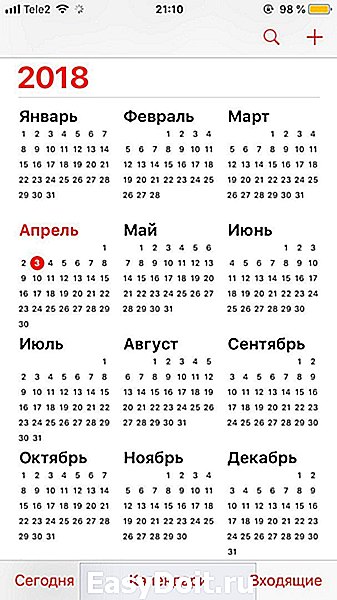
Второй режим уже более функциональный. Чтобы перейти в него просто нажимаем на необходимый месяц. Здесь точками помечаются праздничные дни, а также дни рождения людей, который имеются у вас в контактах.

Чтобы подробно узнать о каком-то дне нужно всего лишь кликнуть на него. Если это праздничный день, то в самом верху будет надпись с названием события.
iphone-gps.ru
4 функции календаря iPhone, о которых знают далеко не все
Научитесь использовать стандартное приложение по максимуму.
«Календарь» — одно из простейших стандартных приложений iOS, но даже у него есть скрытые возможности. Рассказываем о четырёх функциях, о которых вы могли не знать.
Семейный календарь


Об этом мало кто знает, но при настройке семейного доступа у вас также появляется новый календарь. Он отображается на устройствах всех участников группы.
Более точная настройка времени
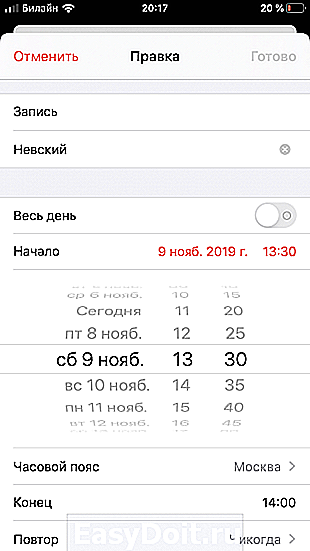
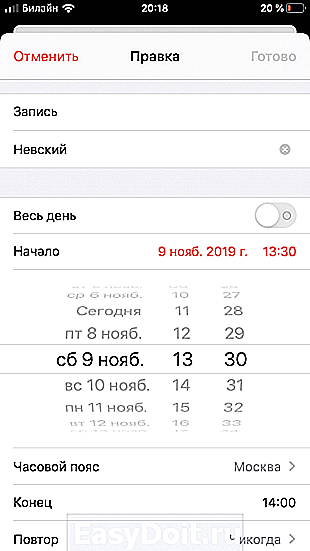
Дважды коснитесь счётчика минут — и он переключится с 5-минутного интервала на поминутный.
Режим еженедельника

Достаточно перевернуть смартфон в горизонтальное положение, чтобы открыть режим еженедельника. Так намного удобнее просматривать предстоящие задачи и планировать расписание.
Перенос событий

Изменились планы? Просто зажмите плашку события и перетащите на новое время — вместо того, чтобы открывать настройки и указывать всё вручную.
А знаете ли вы какие-то скрытые фишки календаря iPhone? Поделитесь в комментариях!
lifehacker.ru
Как заставить iPhone напоминать о днях рождения

Одна из самых старых возможностей iPhone, которой пользуется далеко не каждый владелец гаджета, это напоминание о днях рождения и памятных датах. Уместное уведомление позволит заранее купить подарок близкому человеку или не забыть поздравить коллегу по работе либо знакомого.
К сожалению, на новых iPhone данная функция отключена по умолчанию.
Вносим данные о днях рождения вручную
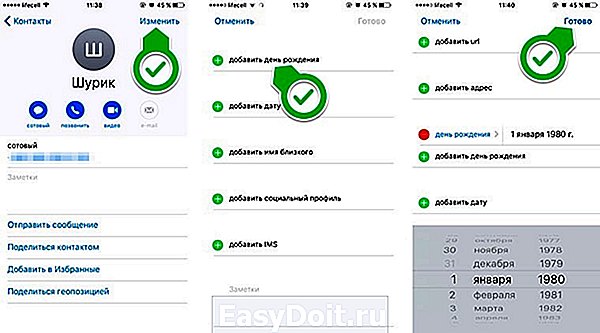
Для начала смартфону нужно предоставить данные обо всех памятных датах. Если они нигде не зафиксированы, придется вбивать их вручную для каждого контакта.
1. Открываем карточку контакта в приложении Телефон или Контакты и нажимаем Изменить в правом верхнем углу.
2. Прокручиваем список до пункта добавить день рождения, вводим дату и нажимаем Готово.
Импортируем данные из учетной записи Gmail
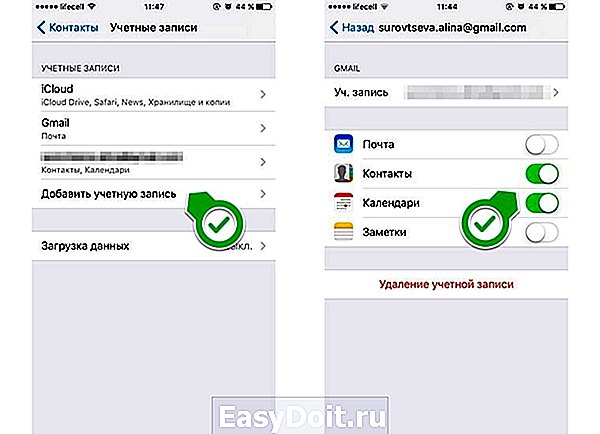
Если вы ранее пользовались смартфоном на Android или просто вели адресную книгу в Gmail, можно импортировать данные о днях рождения из этого сервиса.
1. Переходим в Настройки – Контакты – Учетные записи и выбираем Добавить учетную запись.
2. После ввода логина и пароля следует отметить пункты Контакты и Календари. На iPhone загрузятся все телефоны, электронная почта, адреса и дни рождения из Gmail.
Если нужная учетная запись уже добавлена для использования почты в стандартном приложении Почта, нужно лишь активировать переключатели Контакты и Календари для этой записи.
Настраиваем напоминания

Теперь остается лишь включить уведомления о днях рождения. Для этого делаем следующее:
1. Открываем Настройки – Календарь и переходим в раздел Напоминания по умолчанию.
2. Нажимаем на пункт Дни рожд. и выбираем подходящий вид напоминания.
3. Проверяем, чтобы для приложения Календарь были включены системные уведомления (Настройки – Уведомления – Календарь).
iPhone может напомнить о предстоящем празднике за 1 или 2 дня, за неделю или в день мероприятия. Весь список дат будет отображаться в приложении Календарь. 
Для удобного просмотра нужно нажать на кнопку Сегодня, а для скрытия других дат и праздников следует перейти в раздел Календари и отключить ненужное.
Переносим данные на все устройства

Когда все настроено на iPhone остается перенести памятные даты на другие гаджеты. В этом нам поможет учетная запись iCloud.
Достаточно в разделе настроек iCloud включить синхронизацию календаря. Сделать это необходимо на всех устройствах.
Если на компьютере, планшете или смартфоне будет использоваться другая учетная запись iCloud, а напоминания о днях рождения нужно продублировать, просто перенесите данные по способу из предыдущего раздела.
Благодарим re:Store за емкую и исчерпывающую инструкцию!
(4.63 из 5, оценили: 8)
www.iphones.ru
